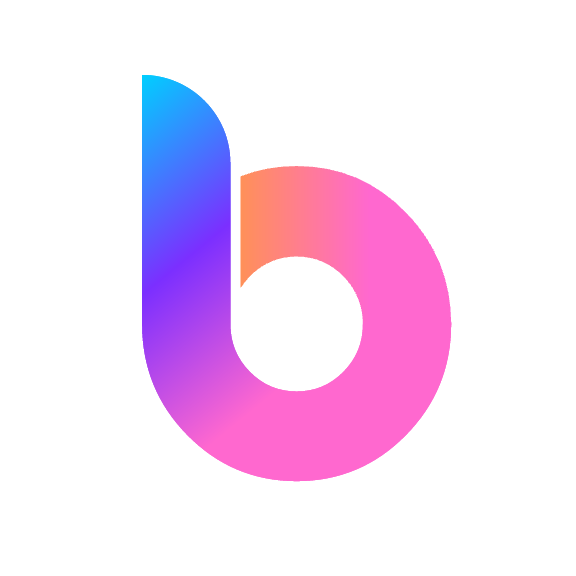在电脑上如何下载免费版的Word?
21 个回答
如果你的电脑是新买的 Windows 电脑,其实不需要专门去购买 Office,因为电脑出厂就自带了终身免费的 Office 套件,里面就有题主想要的 Word。
而如果你重装过系统,或是卸掉了出厂自带的 Office 套件,那就需要重新购买 Office,Office 分为两种版本,一种是永久制的 Office 2021,一种是按年订阅的 Microsoft 365。
但到了流行在线协作的 2022 年,除非科研(写论文)或数据保密的需要,许多人更喜欢使用各类的在线文档软件,例如石墨文档、BoardMix博思白板等,这些在线文档软件存在不少相似之处:
- 在线使用,无需安装
- 文档通过链接就能实现共享或交付,取代传输源文件的共享方式
- 支持多人在线协作,一同编辑一份文件,编辑记录实时更新
对比 Word,这些在线文档软件拥有诸多优势,也成了许多人进行文档编辑的首选工具,下面就以其中的 BoardMix博思白板为例,了解如何使用 BoardMix博思白板来编辑文档:
✅ BoardMix博思白板简介
BoardMix博思白板,一款拥有无限画布、自由布局的在线白板软件,白板中集合了多款办公必备的工具——文档、表格、幻灯片、思维导图、流程图、便签等,因此可以在一块无限大的白板中同时创建文档、表格、PPT、导图、流程图等元素,每个元素既彼此分离又可以相互结合,满足职场办公不同场景可视化呈现的需求~

BoardMix博思白板 - 文档
在 BoardMIx 新建一个白板后,点击左侧菜单栏的「文本」工具,在弹出的菜单,选择「文档」,在白板任意位置单击,就能创建下图右侧的文档编辑区域。

将鼠标指针定位到文档编辑区域的「标题」处,可以直接输入文档的标题,也可以点击上方弹出的菜单,更改默认的标题层级、字体、字号大小、设置加粗/倾斜/删除线样式、排列方式、文本颜色、文本背景色等。

创建的文档编辑区域默认只有两行,将鼠标指针定位到第二行,不断敲击回车键,就能增加文档编辑区域的行数(高度)。

博思白板的文档采用了在笔记软件 Notion 中非常受欢迎的「块」设计,每个段落都是一个单独的块,长按鼠标拖拽段落,可以自由更改段落在文档中的位置。

除了随意改变段落的位置,点击文档顶部的 <> 图标,还可以调整文档的宽度,当文档宽度发生变化时,文档的内容会自适应显示,譬如当文档宽度变小时,文档内部的文本会自动换行显示。

如果你觉得只有文本内容的文档太过枯燥单调,可以点击左侧菜单的「上传」图标,在展开的菜单选择「插入图片」,将电脑本地的图片插入文档中,文档内容配上与之相关的图片,可以让读者更好地理解其中的含义。
BoardMix博思白板支持上传的图片格式为 JPEG、JPG 和 PNG,单张图片的体积不超过 5 MB。

此外,点击左侧菜单栏底部的「工具箱」,选择其中的「Pexels 图库」,可以直接插入来自无版权图库 Pexels 的图片。

在梳理文档中的要点时,譬如展示文档框架或结构时,还可以使用思维导图进行呈现,点击左侧菜单栏的「思维导图」图标,可以在文档中插入思维导图。

在博思白板中编辑好文档后,可以将文档单独导出到本地,用鼠标框选整个文档并右击,选择「导出」,导出时可选的文件格式有 PNG、JPG、PDF、SVG,以及博思白板的专属格式 bdx,你可以根据自己的需要进行选择。

BoardMix博思白板 - 全局搜索
BoardMix 的白板拥有无限尺寸、自由排版的特性,这意味着你可以将元素添加到白板中的任意位置。
当然,在白板任意位置添加元素,也会带来一些小小的弊端,当白板文档长时间不用,或是通过链接分享给别人,接收者对白板内容并不了解,无法快速找到自己想要的内容,这时博思白板BoardMix 内置的全局搜索功能,就可以派上用场啦!
点击博思白板左上角的搜索按钮,点击搜索框右侧的「筛选」图标,调出下方的筛选控件,点击「整个画布」右侧的小箭头 ▼ ,在弹出的面板,从中选择一种元素类型,在搜索时能更快地找到自己想要的元素。

当我们点击任意一个搜索结果,画布会自动定位到搜索结果所在的位置,便于你查看搜索结果上下或前后的信息。

BoardMix博思白板 - 实时保存
作为一款基于云端的在线白板软件,博思白板BoardMix 同样拥有「实时保存」的特性,在白板中进行的每一步编辑操作,都会实时保存到博思白板的服务器,不用担心编辑的内容会遇到数据丢失等问题。

在实时保存的基础上,博思白板还支持查看过往的编辑记录,点击左下角的「历史版本」,可以在左侧打开「版本历史」的面板,查看博思白板过往自动保存的历史记录。

如果您想把当前版本恢复到早先的版本,可以点击历史版本右侧的「…」,在弹出的菜单中,选择「恢复此版本」即可。

值得注意的是,博思白板目前不会将每一步操作都保存为一个单独的版本,而是将一段时间内的多步操作保存为一个版本。
如果您想把当前的版本状态单独保存下来,可以点击左上角的加号,在版本历史中手动添加一条历史记录。

BoardMix博思白板 等你来用
除了以上列出来的功能,BoardMix博思白板还有更多的亮点等你来挖掘和体验,感兴趣的朋友,不用下载不用安装,点击下方链接可以直接在线使用,快来试试吧~
以上,希望有帮助。
码字不易,如果对你有帮助,请别忘了点赞或关注 @BoardMix协同白板 哦~我们下次再见。
这个我是用的安装包,但是因为电脑问题激活失败,目前能正常用就是老是要关掉“激活失败”的弹窗。我的电脑目前安装了3个办公软件,别惊讶我只是有时候文件编辑需要所以哪个方便就用哪个。现在电脑上有Word、WPS和极速office,后面两个是免费版的Word。
其实它们三个的Word,没什么差别。WPS广告比较多,不喜欢的就是联网才能保存我编辑的文档,但是还能接受。极速office比较简洁,操作界面和office差不多,这个没有广告弹窗。查看PDF文件它有一个PDF编辑器,我可以在PDF文件上做些备注。其实你安装一个就可以了。这个就是极速office的Word界面。看个人吧,希望我的回答对你有帮助。